Bu Tweeti Düzeltmenin 4 Yolu Twitter'da Kullanılamıyor
Twitter, dünya çapında milyonlarca kullanıcısı olan ünlü bir sosyal ağ platformudur. Siz de onlardan biri olabilirsiniz. Bir Tweeti görüntüleyemediğinizi ve bunun yerine (Tweet)Bu Tweet kullanılamıyor(This Tweet is unavailable) hata mesajını aldığınızı gözlemlemiş olabilirsiniz . Birçok Twitter kullanıcısı, zaman tünellerinde Tweetler arasında (Twitter)gezinirken veya belirli bir Tweet (Tweet)bağlantısını(Tweet) tıkladıklarında bu mesajla karşılaşmıştı .
Bu Twitter(Twitter) mesajının bir Tweete erişmenizi engellediği benzer bir durumla karşı karşıya kaldıysanız ve Twitter'da 'Bu (Twitter)Tweet kullanılamıyor' ifadesinin ne(Tweet) anlama geldiğini merak ediyorsanız, doğru yere geldiniz. Bu kılavuzda, bir Tweeti(Tweet) görüntülemeye çalışırken 'Bu Tweet kullanılamıyor' mesajının arkasındaki nedenleri anlamanıza yardımcı olacağız . Ek olarak, bu Tweet'in(Tweet) kullanılamayan bir sorun olduğunu düzeltmek için kullanabileceğiniz yöntemleri açıklayacağız .
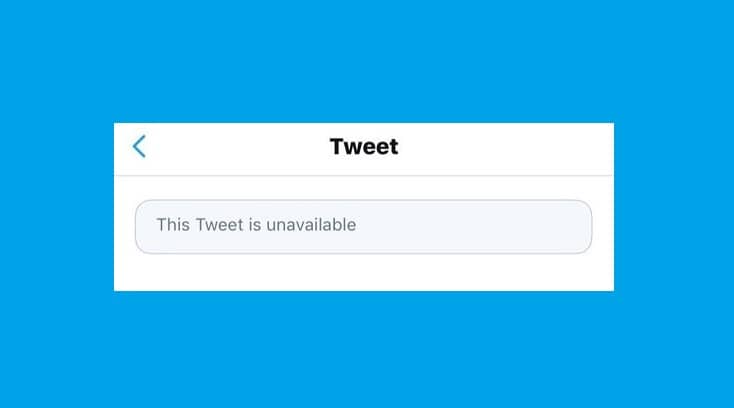
Twitter'da 'Bu Tweet kullanılamıyor' hatasının arkasındaki nedenler (Reasons behind ‘This Tweet is unavailable’ error on Twitter )
Twitter zaman çizelgenizde(Twitter timeline) bir Tweete(Tweet) erişmeye çalışırken 'Bu Tweet kullanılamıyor' hata mesajının arkasında çok sayıda neden var . En yaygın nedenlerden bazıları şunlardır:
1. Tweet Silindi:(1. The tweet has been Deleted: ) Bazen 'Bu Tweet kullanılamıyor' yazan (Tweet)Tweet , ilk tweet'i atan kişi tarafından silinmiş olabilir. Birisi Twitter'da(Twitter) tweet'lerini sildiğinde, bu Tweetler(Tweet) otomatik olarak diğer kullanıcılar tarafından kullanılamaz hale gelir ve artık onların zaman tünelinde görünmez. Twitter , 'Bu (Twitter)Tweet kullanılamıyor' mesajı ile kullanıcıları bu konuda bilgilendirir .
2. Kullanıcı Tarafından Engellendiniz: 'Bu (2. You have been Blocked by the User:)Tweet kullanılamıyor' mesajını almanızın bir başka nedeni de, sizi Twitter hesabından engelleyen bir kullanıcının Tweetlerini görüntülemeye çalışıyor olmanız olabilir.(Tweets)
3. Kullanıcıyı(3. You have Blocked the User:) Engellediniz : Twitter'da(Twitter) belirli Tweetleri görüntüleyemiyorsanız , bunun nedeni muhtemelen o Tweeti(Tweet) ilk gönderen kullanıcıyı engellemiş olmanızdır(Tweet) . Bu nedenle, 'Bu Tweet(Tweet) kullanılamıyor ' mesajıyla karşılaşıyorsunuz .
4. Tweet, Özel Bir Hesaptan: 'Bu (4. The tweet is from a Private Account:)Tweet kullanılamıyor'un diğer bir yaygın nedeni, Özel Twitter(Private Twitter) hesabından bir Tweeti(Tweet) görüntülemeye çalışıyor olmanızdır . Bir Twitter hesabı gizliyse, o hesabın gönderilerini yalnızca izin verilen takipçiler görebilir.
(5. Sensitive Tweets) 5. Twitter Tarafından Engellenen (Blocked by Twitter:)Hassas Tweetler : Bazen Tweetler, hesap sahiplerinin duygularını incitebilecek(Tweet) hassas veya kışkırtıcı içerikler içerebilir. Twitter , bu tür (Twitter)Tweet'leri(Tweet) platformdan engelleme hakkını saklı tutar . Dolayısıyla, 'Bu Tweet kullanılamıyor' mesajı görüntüleyen bir (Tweet)Tweetle karşılaşırsanız, (Tweet)Twitter tarafından engellenmiş olabilir .
6. Sunucu hatası: Son olarak, bir (6. Server error:)Tweeti(Tweet) görüntüleyemediğinizde bu bir sunucu hatası olabilir ve bunun yerine Twitter , Tweette 'Bu Tweet kullanılamıyor' mesajını(Tweet) görüntüler . Bekleyip daha sonra denemeniz gerekecek.
Bu Tweeti(Tweet) Düzeltmenin 4 Yolu(Ways) Twitter'da Kullanılamıyor
'Bu Tweet(Tweet) kullanılamıyor' hatasını düzeltmek için olası çözümleri açıkladık . Size uygun çözümü bulmak için sonuna kadar okuyun .(Read)
Yöntem 1: Kullanıcının Engelini Kaldırın
Kullanıcıyı Twitter(Twitter) hesabınızdan engellediğiniz için bir Tweet kullanılamıyor mesajı alıyorsanız, kullanıcının engellemesini kaldırın ve ardından o Tweeti(Tweet) görüntülemeye çalışın .
Bir kullanıcının Twitter hesabınızdaki engellemesini kaldırmak için şu adımları izleyin:
1. Dizüstü bilgisayarınızda Twitter uygulamasını veya web sürümünü başlatın. Twitter hesabınıza giriş yapın.(Log in)
2. Engelini kaldırmak istediğiniz kullanıcı profiline(user profile) gidin .
3. Aşağıda gösterildiği gibi, kullanıcı profili adının yanında gördüğünüz Engellendi düğmesine tıklayın.(Blocked)
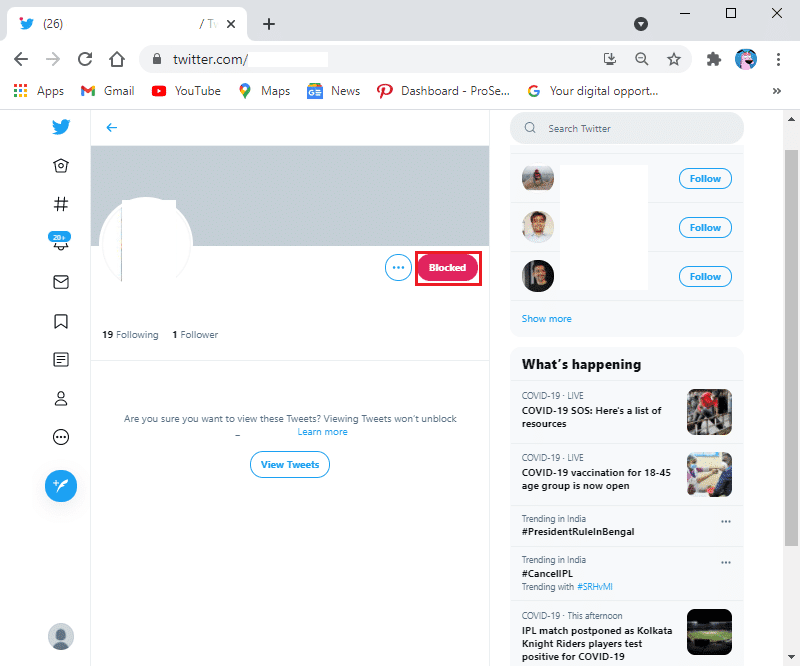
4. Ekranınızda , kullanıcı adınızın engelini kaldırmak istiyor musunuz diye(Do you want to unblock your username?) soran bir açılır mesaj alacaksınız . Burada, Engellemeyi kaldır(Unblock) seçeneğine tıklayın.

5. Kullanıcının Twitter mobil uygulamasından(Twitter mobile app.) engellemesini kaldırıyorsanız .
- Bir Android cihazda açılır pencerede Evet'e(Yes ) tıklayın .
- IOS cihazlarında Onayla'ya(Confirm) tıklayın .
(Reload the page or Re-open the Twitter app)Bu Tweeti(Tweet) düzeltip düzeltemediğinizi kontrol etmek için sayfayı yeniden yükleyin veya Twitter uygulamasını yeniden açın, kullanılamaz bir mesajdır.
Yöntem 2: Twitter kullanıcısından Engelinizi Kaldırmasını(Unblock) isteyin
Bir Tweeti görüntülemeye çalışırken söz konusu mesajı almanızın nedeni, sahibinin sizi engellemiş olmasıysa, tek yapabileceğiniz Twitter kullanıcısının engelinizi kaldırmasını istemektir.
Kullanıcıyla diğer(other) sosyal medya platformları(platforms) aracılığıyla iletişim kurmaya çalışın veya ortak arkadaşlarınızdan(mutual friends) mesajı iletmenize yardımcı olmalarını isteyin . Tweetlerine erişebilmeniz için Twitter'da engelinizi kaldırmalarını(unblock you on Twitter) isteyin .
Ayrıca Okuyun: (Also Read:) Twitter Hatasını Düzeltin: Bazı medyalarınız yüklenemedi(Fix Twitter Error: Some of your media failed to upload)
Yöntem 3: Özel Hesaplara Takip İsteği Gönder(Follow Request)
Özel hesabı olan bir kullanıcının Tweetini(Tweet) görüntülemeye çalışıyorsanız, 'Bu Tweet kullanılamıyor' mesajını alma olasılığınız daha yüksektir . Tweetlerini(Tweet) görüntülemek için özel hesaba bir takip isteği(follow request) göndermeyi deneyin . Özel hesabın kullanıcısı aşağıdaki isteğinizi kabul ederse , tüm Tweetlerini kesintisiz olarak görüntüleyebilirsiniz.(accepts)
Yöntem 4: Twitter Desteği ile İletişime Geçin
Yukarıdaki yöntemlerden hiçbiri sizin için işe yaramadıysa ve bu Tweet'i(Tweet) düzeltemiyorsanız , kullanılamayan bir mesaj varsa , o zaman son seçenek Twitter Desteği(Twitter Support) ile iletişime geçmektir . Twitter hesabınızla ilgili sorunlar olabilir .
Uygulama içinden Twitter Yardım Merkezi(Twitter Help Centre) ile aşağıdaki şekilde iletişime geçebilirsiniz :
1. Twitter uygulaması veya web sürümü aracılığıyla Twitter hesabınıza giriş(Log in) yapın .
2. Ekranın sol üst köşesindeki Hamburger simgesine dokunun.(Hamburger icon)

3. Ardından, verilen listeden Yardım Merkezi'ne dokunun.(Help Centre )

Alternatif olarak, karşılaştığınız sorunu açıklayan bir @Twittersupport
Sık Sorulan Sorular (SSS)(Frequently Asked Questions (FAQ))
S1. 'Kullanılamayan Bu Tweet'i nasıl düzeltirim?(Q1. How do I fix ‘This Tweet that is unavailable?)
Twitter'da(Twitter) 'Bu Tweet kullanılamıyor' mesajını düzeltmek için önce bu sorunun nedenini belirlemelisiniz. Orijinal Tweet(Tweet) engellendiyse veya silindiyse, tweeti gönderen kullanıcı sizi engellediyse veya siz o kullanıcıyı engellediyseniz bu mesajı alabilirsiniz .
Sebebi bulduktan sonra, kullanıcının engellemesini kaldırmayı deneyebilir veya kullanıcıdan hesabındaki engellemenizi kaldırmasını isteyebilirsiniz.
S2. Twitter neden bazen 'Bu Tweet kullanılamıyor' diyor? (Q2. Why does Twitter sometimes say ‘This Tweet is unavailable’? )
Bazen, kullanıcının özel bir hesabı varsa ve siz o hesabı takip etmiyorsanız Tweet görüntülenemez. (Tweet)Takip(Follow) isteği gönderebilirsiniz . Kullanıcı bunu kabul ettiğinde, herhangi bir hata mesajı almadan tüm Tweetlerini görüntüleyebileceksiniz . (Tweet)'Bu Tweet(Tweet) kullanılamıyor' mesajının arkasındaki diğer yaygın nedenler hakkında bilgi edinmek için yukarıdaki kılavuzumuzu okuyabilirsiniz .
S3. Twitter neden Tweetlerimi göndermiyor?(Q3. Why is Twitter not sending my Tweets?)
Cihazınızda Twitter(Twitter) uygulamasının eski sürümünü kullanıyorsanız Tweet gönderemeyebilirsiniz . Mevcut güncellemeleri kontrol edebilir ve bunları Google Play Store üzerinden (Google Play Store)Android cihazınıza yükleyebilirsiniz . Uygulamayla ilgili sorunları gidermek için Twitter'ı(Twitter) telefonunuza da yeniden yükleyebilirsiniz . Yapılacak son şey, Twitter'daki(Twitter) yardım merkeziyle iletişime geçmektir .
Tavsiye edilen:(Recommended:)
- Discord Sesi Nasıl Kaydedilir(How to Record Discord Audio)
- Twitter'da Yüklenmeyen Resimler Nasıl Onarılır(How to Fix Pictures in Twitter not Loading)
- Düzeltin DNS Sunucunuz kullanılamıyor hatası olabilir(Fix Your DNS Server might be unavailable error)
- Twitter Hatasını Düzeltin: Bazı medyalarınız yüklenemedi(Fix Twitter Error: Some of your media failed to upload)
Rehberimizin yardımcı olduğunu umuyoruz ve Twitter'da(Twitter) Tweetleri görüntülemeye çalışırken Bu Tweet kullanılamıyor hata mesajını düzeltebildiniz(fix This Tweet is unavailable error message) . Herhangi bir sorunuz / öneriniz varsa, bunları aşağıdaki yorumlar bölümüne bırakın.
Related posts
3 Hisse Wi-Fi Access için Ways Password vermeden
3 Ways Slideshow From Any Website'yı kaldırmak için
6 Ways Google Tablolar'da Duplicates çıkarmak için
Google Docs Değişim Margins 2 Ways
7 Ways için Fix Email Stuck içinde Outbox Gmail arasında
Google Docs içinde Döndür 4 Ways Bir Resim
5 Ways PC'nizi Safe Mode'te başlatmak için
Android Without Root üzerinde Hide Apps 3 Ways
Herhangi bir yer için Find GPS Coordinate
4G'nin Android'de Çalışmamasını Düzeltmenin 14 Yolu
Nasıl Extract WhatsApp Group Contacts (2021)
Rain 2 Multiplayer, Çalışmayan bir Fix Risk için 8 Ways
3 Ways ila Combine Multiple Internet Connections
2 Ways için Cancel YouTube Premium Subscription
Blob URL ile Nasıl Download Video (Top 3 Ways)
5 Ways Mac Aç Fix Safari Wo n't için
Twitter'ten bir retweet nasıl silinir (Step-by-step guide)
3 Ways için öldürmek A Process olarak Windows 10
Access Mobile Web Siteleri Using Desktop Browser (PC)
9 Ways - Fix Twitter Videos oynamıyor
